Windows에서 온라인 회의를 더 잘 조정하는 방법
들어보셨겠지만 ezTalks는 맞춤형 화상회의 솔루션과 고객을 위한 전체 서비스를 제공하는 것을 목표로 하는 고객 지향적인 기업입니다. 그러나 ezTalks 온라인 회의를 주최하는 방법만 아는 것만으로는 충분하지 않으므로 화상 회의를 더 잘 조정하는 데 도움이 되는 ezTalks의 몇 가지 유용한 설정을 3부로 나누어 설명하겠습니다.
먼저 ezTalks에 로그인하여 회의실의 메인 인터페이스로 이동합니다. 왼쪽 사이드바를 보면 아래 그림과 같이 참석자, 회의 채팅 및 녹음 3 섹션을 찾을 수 있습니다.
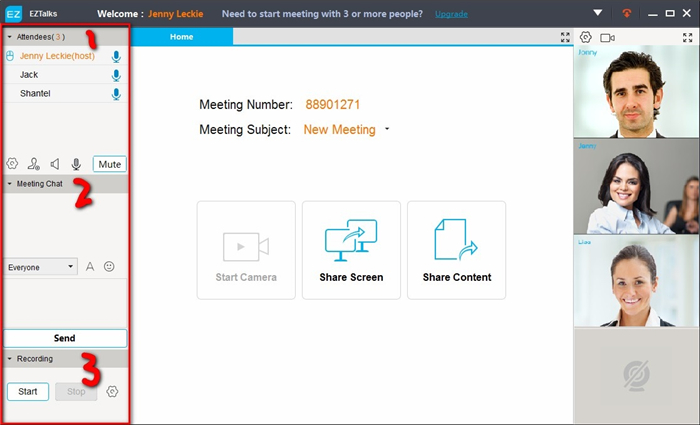
1부: 참석자 관리
참석자 이름으로 마우스를 이동하면 다음 3가지 설정이 나타납니다.
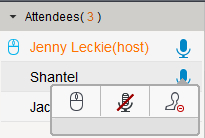
-- 
-- 
-- 
회의 제어: 클릭 
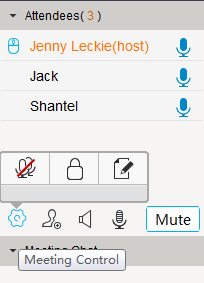
--모두 음소거. 딸깍 하는 소리 
--회의를 잠급니다. 딸깍 하는 소리 
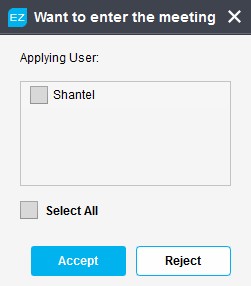
필요에 따라 수락 또는 거부할 수 있습니다. 
--화이트보드 마크를 허용합니다. 딸깍 하는 소리 
참석자 초대: 클릭 
그러면 친구에게 이메일 초대장을 빠르게 보낼 수 있는 팝업 창이 나타납니다(이전에 ezTalks 연락처를 관리한 적이 있는 경우).
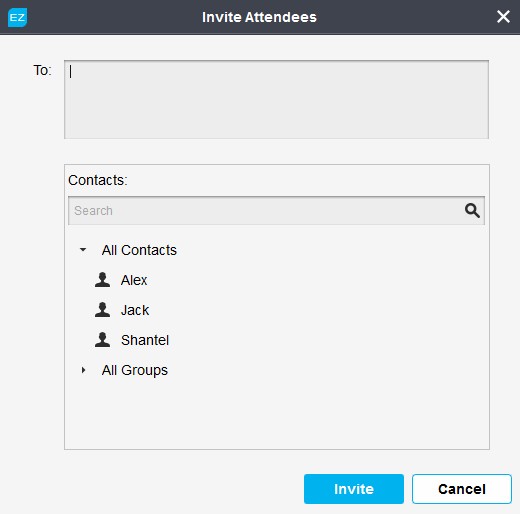
볼륨 조절: 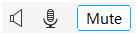
-- 
-- 
-- 
2부: 실시간 회의 채팅
섹션에서 다른 참석자에게 인스턴트 메시지를 보낼 수 있습니다. 모든 사람 또는 특정 참석자에게 실시간 메시지를 보내도록 선택할 수 있는 드롭다운 아이콘을 클릭합니다.
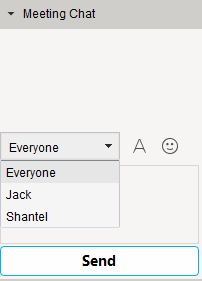
또한 자신의 스타일로 글꼴을 설정하고 다른 참석자에게도 재미있는 감정을 보낼 수 있습니다.
파트 3: 회의 녹음
이 섹션에서는 나중에 사용할 수 있도록 오디오 전용 또는 오디오와 비디오 모두로 온라인 회의를 녹음할 수 있습니다. 자세한 내용은 온라인 회의 녹화 방법을 확인하실 수 있습니다.